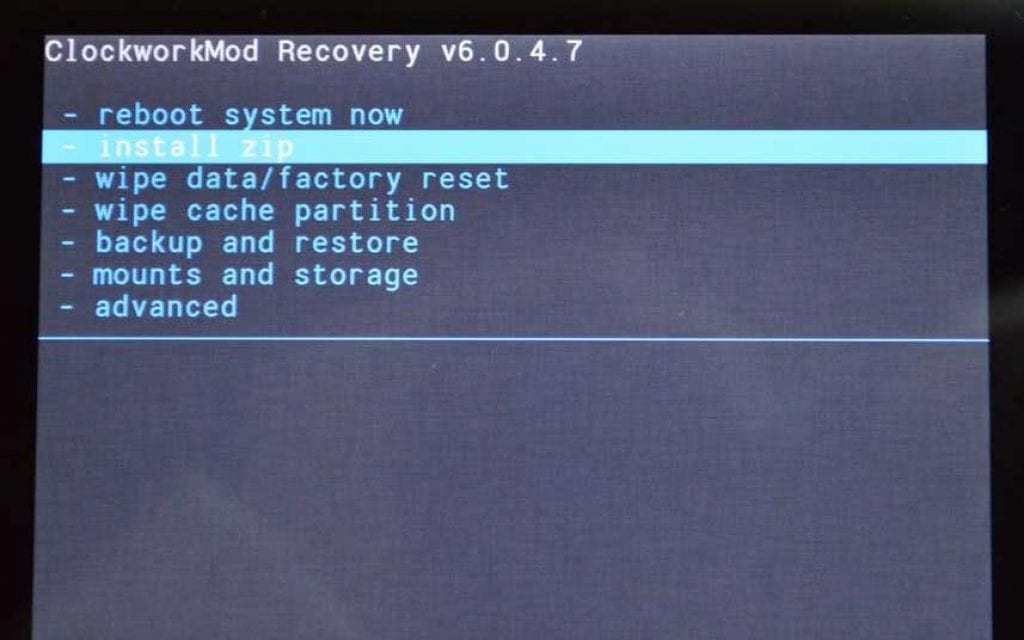Как переустановить андроид на телефоне?
Как переустановить Андроид на телефоне
Много пользователей мобильными устройствами на базе Андроид используют услуги мастеров для переустановки операционной системы. Однако есть несколько простых методов, которые позволяют проводить процесс самостоятельно. Кроме того, Андроид включает в себя открытый программный код, который упрощает работу и это дает возможность переустановить ПО без особых сложностей. Пользователи могут делать все по заводским параметрам или использовать кастомные прошивки, которые дополняются разными элементами. В статье детально представлены основные методы, как переустановить Андроид на телефоне, через ПК, со всеми особенностями процесса.
Особенности переустановки ОС
Для современных смартфонов операционная система Андроид является самой распространенной, она обладает многими полезными функциональными особенностями. Основной плюс в случае самостоятельного изменения прошивки – открытый исходный код, которые помогает делать изменения и подстраивать систему под личные потребности. Невзирая на большое количество преимуществ, во время работы Андроид подвергается большому количеству системных ошибок и других нарушений. Это приводит к тому, что процесс переустановки ОС – это только вопрос времени.
В сравнении с операционной системой для ПК, сделать переустановку подобной на мобильном устройстве сложнее, есть много тонкостей, которые нужно знать и учитывать. В случае неверного выполнения действия, смартфон может быть полностью испорчен и его работоспособность пропадает без возможности восстановления.
Если принято решение сделать самостоятельно перепрошивку Андроид, тогда следует детально понимать подготовительные работы, возможные проблемы и тонкости. Процедура может несколько отличаться, включает в себя определенные особенности, которые вызваны прошивкой, а также моделью смартфона:
- Fly – техника данного производителя продолжительный период не имела возможности проведения перепрошивок, поскольку создатели смартфонов не делали никаких обновлений. В недавнем времени пользователи получили возможность переустановки операционной системы, однако версия будет выше 4.0.
- Samsung Galaxy – проводить процесс переустановки Андроид в этих аппаратах можно стандартными методами, устанавливая нужные параметры в настройках или при помощи отдельного софта под названием Samsung Kies. Сторонние утилиты не рекомендуется применять для установки новой прошивки, хотя бы, пока действует гарантийный период.
- Lenovo – компания, которая дает возможность пользователю сделать обновление системы и перепрошивку смартфона вручную. В данном случае процесс зависит от архитектуры чипсета. В таком случае до начала выполнения задачи необходимо изучить инструкцию.
- Sony Xperia – выполнение переустановки проводится только через специальный софт под названием Bridgefor PC Companion и UpdateServic. Данные программы изначально нужно установить на ПК или ноутбук.
- НТС – производитель дает возможность проводить и оптимизировать операционную систему. Если нужно будет полностью изменить прошивку, тогда потребуется потратить много времени, чтобы полностью углубиться в нюансы, среди которых установка правильных драйверов, а также recovery.
- Китайские смартфоны – товары данных производителей дают возможность сделать переустановку при помощи специальных приложений, среди которых Research Download или SP Flash Tool. По причине определенных нюансов пользователям потребуется быть очень аккуратными.
Процесс переустановки системы
Перед проведением переустановки системы на смартфоне рекомендуется сделать резервное копирование данных, перенося их на внешние накопители или ПК. Любые мобильные устройства включают в стандартный функционал возможность копирования информации. Это позволяет сохранять не только фото, сообщения и контакты, но и определенные настройки. При замене прошивок или обновлений системы нужно всегда выполнять копирование материалов.
Переустановка ОС может проводиться при помощи разных методов. Среди актуальных вариантов следует выделить:
- Переустановка через ПК посредством кабеля USB.
- Через Recovery Menu на самом мобильном устройстве.
- Автоматическое выполнение переустановки.
Все варианты могут использоваться для установки официальных сборок, а также кастомных. Во многих смартфонах есть возможность использования опции Hard Reset, которая помогает сбросить настройки к заводским, без влияния на ядро Андроид. Нередко подобная процедура помогает удалить вирусы, системные сбои и зависания.
Установка через компьютер
Много вариантов прошивок можно записывать при помощи утилиты Fastboot. После ее установки следует загрузить необходимую прошивку, подключить смартфон через кабель USB к ПК и выполнить следующее пошаговое руководство:
- Сделать распаковку архива в папку Program-tools, в которой размещены файлы adb и fastboot.

- Смартфон перевести в fastboot mode. Для выполнения действия включает отладка по USB на телефоне, а на ПК нажимается Win+r для вызова командной строки. В открытом окне прописать cmd. После этого необходимо нажать Enter с каждым новым запросом. Вводится cd/, потом указывается адрес для файла adb на ПК.

- Описанные действия дают возможность сделать перезапуск смартфона в нужном режиме.

- До начала выполнения переустановки все разделы потребуется отформатировать. Для этого применяется команда fastboot erase, затем указывается имя раздела.
- Кроме того, потребуется сделать прошивку нужных папок, используя запрос «fastboot flash->имя раздела->имя файла прошивки».
- Нередко прошивка может устанавливаться сразу вся полностью через команду flash all.

- В самом конце будет выдано уведомление, что переустановка окончена.

- Следует перезапустить смартфон, после чего можно будет использовать обновленную прошивку.
Кроме описанного варианта некоторые модели смартфонов могут включать уже готовые утилиты. Для телефонов от Samsung выпускается программа Odin, утилита адаптирована для работы с разными моделями бренда.
Переустановка Андроид через «Recovery Menu»
В некоторых случаях у пользователя смартфона нет возможности сделать подключение к компьютеру или отсутствует желание разбираться со всеми тонкостями прошивки через ПК. Чтобы не использовать сторонние программы, рекомендуется использовать встроенный в смартфон софт под названием Recovery Menu.
До начала выполнения действий по переустановке операционной системы проводится резервное копирование данных на внешние накопители. После этого нужно сделать следующее:
Выключить смартфон и активировать режим Recovery Mode. Для этого используется комбинация клавиш, которые отличаются в зависимости от марки и модели смартфона. Узнать детали можно от официального производителя. К примеру, на телефонах Самсунг применяют кнопку «Домой»+выключение+увеличение громкости.

- В меню утилиты нажать на «install zip from sdcard».
- Нужно указать адрес к архиву с новой прошивкой, которую следует заранее разместить в памяти смартфона.
- В случае правильного выполнения работы произойдет перезагрузка телефона автоматически.
При выполнении действий нужно удостовериться, что на мобильном устройстве достаточно заряда, чтобы выполнить прошивку. Лучше всего держать мобильный телефон постоянно у источника питания, чтобы исключить возможные сбои и ошибки из-за незаконченного процесса установки.
Автоматический режим
Автоматическая установка прошивки или обновлений проводится при помощи функционала, который есть в системе смартфона. Подобная функция есть у многих производителей, однако некоторые не предлагают никаких обновлений или останавливают выпуск из-за устаревшей модели смартфона.
Вся процедура довольно простая, нужно только обеспечить качественную связь с интернетом и сделать полный заряд смартфона. После этого потребуется найти в настройках «Автообновления» и поставить флажок напротив строчки.

Чтобы сохранить трафик можно использовать обновление исключительно при подключении телефона к сети Wi-Fi. После этого процесс будет закончен и нужно только подождать завершения обновлений. Они будут устанавливаться по мере выхода новинок для операционной системы. Однако кастомные прошивки данным методом будет невозможно установить.
Возврат телефона к заводским настройкам
Чтобы не выполнять полную переустановку, но убрать проблемы производительности, ошибки, которые могут быть во время работы смартфона, можно применять опцию Hard Reset. Для выполнения действий необходимо:
- Перейти в меню настроек смартфона и выбрать функцию «Резервное копирование и сброс».

- Отметить раздел «Сброс данных», после его будет сообщения, что все настройки пользователя удаляются. Дать соглашение и активировать Hard reset.

- После этого выполняется переустановка ОС и сброс всех параметров к заводским. В данном случае версия Андроид и ядро не будут затронуты.
При помощи описанного метода нельзя сделать установку новой версии ОС или установить кастомную прошивку.
Советы и предостережения
Можно заметить, что обновление или установка другой прошивки на гаджетах под управление Андроид – дело несложное. Однако нужно понимать, что выполняя описанные действия, смартфоны, могут прийти в негодность, если будут определенные ошибки. Очень внимательно надо подходить к выбору самой прошивки, поскольку неправильное ПО, может сделать так, что телефон будет невозможно восстановить даже мастеру в сервисе.
Рекомендуется использовать варианты только из официальны источников. Конечно, такие прошивки не будут отличаться оригинальным оформление и красотой, а возможности зачастую обычные, без дополнений, однако результат будет успешным на 100%.
Прошивки от сторонних разработчиков характеризуются красивым оформлением, наличием дополнительных возможностей, но о качестве невозможно говорить с уверенностью. Всегда необходимо помнить, что перед установкой новой прошивки, рекомендуется использовать более легкие методы для решения проблем.
Как переустановить Андроид на телефоне
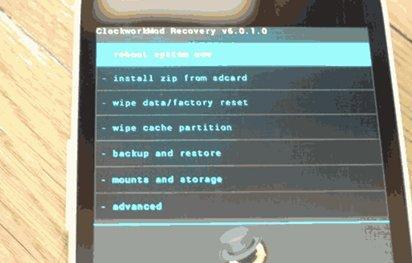
Много пользователей мобильными устройствами на базе Андроид используют услуги мастеров для переустановки операционной системы. Однако есть несколько простых методов, которые позволяют проводить процесс самостоятельно. Кроме того, Андроид включает в себя открытый программный код, который упрощает работу и это дает возможность переустановить ПО без особых сложностей. Пользователи могут делать все по заводским параметрам или использовать кастомные прошивки, которые дополняются разными элементами. В статье детально представлены основные методы, как переустановить Андроид на телефоне, через ПК, со всеми особенностями процесса.
Особенности переустановки ОС
Для современных смартфонов операционная система Андроид является самой распространенной, она обладает многими полезными функциональными особенностями. Основной плюс в случае самостоятельного изменения прошивки – открытый исходный код, которые помогает делать изменения и подстраивать систему под личные потребности. Невзирая на большое количество преимуществ, во время работы Андроид подвергается большому количеству системных ошибок и других нарушений. Это приводит к тому, что процесс переустановки ОС – это только вопрос времени.
В сравнении с операционной системой для ПК, сделать переустановку подобной на мобильном устройстве сложнее, есть много тонкостей, которые нужно знать и учитывать. В случае неверного выполнения действия, смартфон может быть полностью испорчен и его работоспособность пропадает без возможности восстановления.
Если принято решение сделать самостоятельно перепрошивку Андроид, тогда следует детально понимать подготовительные работы, возможные проблемы и тонкости. Процедура может несколько отличаться, включает в себя определенные особенности, которые вызваны прошивкой, а также моделью смартфона:
- Fly – техника данного производителя продолжительный период не имела возможности проведения перепрошивок, поскольку создатели смартфонов не делали никаких обновлений. В недавнем времени пользователи получили возможность переустановки операционной системы, однако версия будет выше 4.0.
- Samsung Galaxy – проводить процесс переустановки Андроид в этих аппаратах можно стандартными методами, устанавливая нужные параметры в настройках или при помощи отдельного софта под названием Samsung Kies. Сторонние утилиты не рекомендуется применять для установки новой прошивки, хотя бы, пока действует гарантийный период.
- Lenovo – компания, которая дает возможность пользователю сделать обновление системы и перепрошивку смартфона вручную. В данном случае процесс зависит от архитектуры чипсета. В таком случае до начала выполнения задачи необходимо изучить инструкцию.
- Sony Xperia – выполнение переустановки проводится только через специальный софт под названием Bridgefor PC Companion и UpdateServic. Данные программы изначально нужно установить на ПК или ноутбук.
- НТС – производитель дает возможность проводить и оптимизировать операционную систему. Если нужно будет полностью изменить прошивку, тогда потребуется потратить много времени, чтобы полностью углубиться в нюансы, среди которых установка правильных драйверов, а также recovery.
- Китайские смартфоны – товары данных производителей дают возможность сделать переустановку при помощи специальных приложений, среди которых Research Download или SP Flash Tool. По причине определенных нюансов пользователям потребуется быть очень аккуратными.
Процесс переустановки системы
Перед проведением переустановки системы на смартфоне рекомендуется сделать резервное копирование данных, перенося их на внешние накопители или ПК. Любые мобильные устройства включают в стандартный функционал возможность копирования информации. Это позволяет сохранять не только фото, сообщения и контакты, но и определенные настройки. При замене прошивок или обновлений системы нужно всегда выполнять копирование материалов.
Переустановка ОС может проводиться при помощи разных методов. Среди актуальных вариантов следует выделить:
- Переустановка через ПК посредством кабеля USB.
- Через Recovery Menu на самом мобильном устройстве.
- Автоматическое выполнение переустановки.
Все варианты могут использоваться для установки официальных сборок, а также кастомных. Во многих смартфонах есть возможность использования опции Hard Reset, которая помогает сбросить настройки к заводским, без влияния на ядро Андроид. Нередко подобная процедура помогает удалить вирусы, системные сбои и зависания.
Установка через компьютер
Много вариантов прошивок можно записывать при помощи утилиты Fastboot. После ее установки следует загрузить необходимую прошивку, подключить смартфон через кабель USB к ПК и выполнить следующее пошаговое руководство:
- Сделать распаковку архива в папку Program-tools, в которой размещены файлы adb и fastboot.

- Смартфон перевести в fastboot mode. Для выполнения действия включает отладка по USB на телефоне, а на ПК нажимается Win+r для вызова командной строки. В открытом окне прописать cmd. После этого необходимо нажать Enter с каждым новым запросом. Вводится cd/, потом указывается адрес для файла adb на ПК.

- Описанные действия дают возможность сделать перезапуск смартфона в нужном режиме.

- До начала выполнения переустановки все разделы потребуется отформатировать. Для этого применяется команда fastboot erase, затем указывается имя раздела.
- Кроме того, потребуется сделать прошивку нужных папок, используя запрос «fastboot flash->имя раздела->имя файла прошивки».

- Нередко прошивка может устанавливаться сразу вся полностью через команду flash all.

- В самом конце будет выдано уведомление, что переустановка окончена.

- Следует перезапустить смартфон, после чего можно будет использовать обновленную прошивку.
Кроме описанного варианта некоторые модели смартфонов могут включать уже готовые утилиты. Для телефонов от Samsung выпускается программа Odin, утилита адаптирована для работы с разными моделями бренда.
Переустановка Андроид через «Recovery Menu»
В некоторых случаях у пользователя смартфона нет возможности сделать подключение к компьютеру или отсутствует желание разбираться со всеми тонкостями прошивки через ПК. Чтобы не использовать сторонние программы, рекомендуется использовать встроенный в смартфон софт под названием Recovery Menu.
До начала выполнения действий по переустановке операционной системы проводится резервное копирование данных на внешние накопители. После этого нужно сделать следующее:
Выключить смартфон и активировать режим Recovery Mode. Для этого используется комбинация клавиш, которые отличаются в зависимости от марки и модели смартфона. Узнать детали можно от официального производителя. К примеру, на телефонах Самсунг применяют кнопку «Домой»+выключение+увеличение громкости.
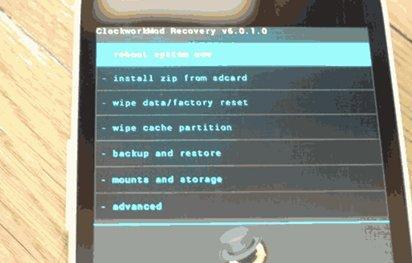
- В меню утилиты нажать на «install zip from sdcard».
- Нужно указать адрес к архиву с новой прошивкой, которую следует заранее разместить в памяти смартфона.
- В случае правильного выполнения работы произойдет перезагрузка телефона автоматически.
При выполнении действий нужно удостовериться, что на мобильном устройстве достаточно заряда, чтобы выполнить прошивку. Лучше всего держать мобильный телефон постоянно у источника питания, чтобы исключить возможные сбои и ошибки из-за незаконченного процесса установки.
Автоматический режим
Автоматическая установка прошивки или обновлений проводится при помощи функционала, который есть в системе смартфона. Подобная функция есть у многих производителей, однако некоторые не предлагают никаких обновлений или останавливают выпуск из-за устаревшей модели смартфона.
Вся процедура довольно простая, нужно только обеспечить качественную связь с интернетом и сделать полный заряд смартфона. После этого потребуется найти в настройках «Автообновления» и поставить флажок напротив строчки.

Чтобы сохранить трафик можно использовать обновление исключительно при подключении телефона к сети Wi-Fi. После этого процесс будет закончен и нужно только подождать завершения обновлений. Они будут устанавливаться по мере выхода новинок для операционной системы. Однако кастомные прошивки данным методом будет невозможно установить.
Возврат телефона к заводским настройкам
Чтобы не выполнять полную переустановку, но убрать проблемы производительности, ошибки, которые могут быть во время работы смартфона, можно применять опцию Hard Reset. Для выполнения действий необходимо:
- Перейти в меню настроек смартфона и выбрать функцию «Резервное копирование и сброс».

- Отметить раздел «Сброс данных», после его будет сообщения, что все настройки пользователя удаляются. Дать соглашение и активировать Hard reset.

- После этого выполняется переустановка ОС и сброс всех параметров к заводским. В данном случае версия Андроид и ядро не будут затронуты.
При помощи описанного метода нельзя сделать установку новой версии ОС или установить кастомную прошивку.
Советы и предостережения
Можно заметить, что обновление или установка другой прошивки на гаджетах под управление Андроид – дело несложное. Однако нужно понимать, что выполняя описанные действия, смартфоны, могут прийти в негодность, если будут определенные ошибки. Очень внимательно надо подходить к выбору самой прошивки, поскольку неправильное ПО, может сделать так, что телефон будет невозможно восстановить даже мастеру в сервисе.
Рекомендуется использовать варианты только из официальны источников. Конечно, такие прошивки не будут отличаться оригинальным оформление и красотой, а возможности зачастую обычные, без дополнений, однако результат будет успешным на 100%.
Прошивки от сторонних разработчиков характеризуются красивым оформлением, наличием дополнительных возможностей, но о качестве невозможно говорить с уверенностью. Всегда необходимо помнить, что перед установкой новой прошивки, рекомендуется использовать более легкие методы для решения проблем.
Проверьте по номеру откуда звонили
Как переустановить систему на Андроиде
О том, как правильно переустановить Андроид на телефоне, приходится задумываться многим пользователям девайсов на этой платформе. К этому шагу нередко подталкивает сама система, которая в силу своей открытости дает широкий простор для экспериментов. Несмотря на это, следует быть очень осторожными и перед самой процедурой задуматься, насколько она целесообразна.
- Для чего стоит переустанавливать Андроид
- Подготовка к процедуре
- Общие принципы переустановки
- Особенности процедуры для разных устройств
Для чего стоит переустанавливать Андроид




Как переустановить андроид на телефоне?

Ни для кого не секрет, что операционная система Android для смартфонов является одной из наиболее распространенных и актуальных в наше время. На подавляющем большинстве мобильных телефонов, продаваемых в салонах сотовой связи, установлена именно эта ОС. И, как и в случае с любой другой, она требует регулярного обновления версии прошивки.
Как обновить прошивку Андроид
Разработчики мобильных телефонов каждому своему пользователю рекомендуют всегда обновлять версию Android своего смартфона на более позднюю. Если игнорировать данную необходимость, производительность смартфона будет снижаться со временем. Вызвано это тем, что в каждом обновлении выходят не только новые возможности системы, но и осуществляется более качественная ее оптимизация на старых устройствах.
Производители мобильных телефонов рекомендуют подходить к процессу обновления с категоричной осторожностью. Всегда существует вероятность того, что смартфон может выйти из строя после установки прошивки. Поэтому если вы плохо разбираетесь в данной теме, лучше всего обратиться в сервисный центр.
Способ 1: Официальный сервис обновлений Android
Если на вашем смартфоне установлена версия Андроид 4.0 и выше, то нет никакой нужды в скачивании дополнительных программ, подключении телефона к компьютеру и так далее. Достаточно лишь иметь заряженное устройство и подключение к сети Wi-Fi.
В принципе, Android всегда самостоятельно оповещает своего пользователя о том, что для его телефона доступная новая версия операционной системы, которую можно загрузить прямо сейчас. Но часто это происходит в неподходящий момент и не получается сразу принять предложение обновиться.
В таком случае запустить процесс обновления можно из настроек смартфона. Для моделей от разных производителей данный алгоритм может немного отличаться, но в обобщенном виде он выглядит следующим образом:
-
Заходим в настройки телефона. Узнать как это сделать можно на сайте производителя вашей модели.

Найдите и нажмите на пункт настроек «О телефоне».

Зайдите в «Обновление ПО» или нечто подобное в данном разделе.

Далее мобильное устройство самостоятельно сделает все необходимое за вас. Остается только следить за тем, чтобы не возникло никаких ошибок и проблем. Перед началом установки рекомендуется сделать резервную копию данных вашего телефона, так как существует вероятность потерять эти данные.
Если вы обладатель довольно старого телефона Андроид, то, вполне вероятно, что данный способ не подойдет для вашего телефона. Дело в том, что производители мобильной техники поддерживают свои устройства не так уж и долго и, когда выходят более новые линейки, старые перестают обновляться.
Способ 2: Обновление через компьютер
Для того чтобы обновить прошивку Андроид с помощью компьютера, вам понадобится USB-кабель и специальное программное обеспечение. Если при покупке телефона к нему прилагался диск, то с помощью него можно легко и быстро обновить телефон в автоматическом режиме.
Если по какой-то причине диск был утерян, обновить ОС можно следующим способом:
- Подключите телефон к компьютеру
- Зайдите на официальный сайт производителя вашего телефона.
- Найдите раздел «Поддержка» / «Обновление» / «Службы» или подобное.
- Далее, следуя инструкциям разработчиков, скачайте и установите необходимое ПО, после чего обновите вашу систему.
Способ 3: Ручное обновление ПО
Если по какой-то причине не удается решить необходимую задачу первыми двумя способами, то уж с этим точно не возникнет никаких проблем. Первым делом необходимо самостоятельно скачать новую версию программного обеспечения для вашего телефона.
- Посетите официальный сайт производителя мобильного устройства.
- Скачайте последнюю версию ОС. Если возникли трудности с ее поиском, можно обратиться в службу поддержки.
- Подключите устройство к компьютеру с помощью USB-кабеля.
- Зайдите в «Мой Компьютер», там должно появиться ваше устройство.

Подготовительные работы перед установкой новой версии Android завершены, можно приступать к ручной прошивке.
Важно! Перед началом процесса телефон должен быть полностью заряжен. Если в процессе установки он сядет, то с большой вероятностью программная часть будет повреждена и придется обращаться в сервисный центр.
- Отключите телефон от компьютера, после полностью выключите его питание.
- С помощью специальной комбинации запустите «Recovery Menu». Для разных моделей телефонов нужно выполнить разные действия. Попробуйте следующие (клавиши зажимать на 30 секунд):
- Кнопка увеличения громкости и кнопка выключения;
- Кнопка уменьшения громкости и кнопка выключения;
- Вышеописанные кнопки и кнопка «Home» (если такая есть);
- Все кнопки одновременно.
Если данные комбинации не подошли, найдите нужную на официальном сайте разработчика.
Это основные способы обновления версии прошивки Android. Существует еще большое количество малоизвестных методов, но, как правило, основных достаточно «с головой». Помните: все вышеописанные действия вы выполняете на свой страх и риск и нет 100% гарантии того, что с вашим устройством ничего не случится.
Как переустановить Андроид: 2 основные методики, подробные инструкции с видео пояснениями
Любая операционная система со временем начинает работать некорректно. И совершенно неважно, насколько дорогое и качественное устройство было куплено. Хорошо известная ОС Android не является исключением. Если начались подобные проблемы, можно отнести девайс в мастерскую или переустановить Андроид на телефоне или планшете своими силами.

- Особенности переустановки ОС
- Подготовительные действия
- Самостоятельные прошивка и обновление
- Автоматический режим
- Через компьютер вручную
- С помощью Recovery Menu
- Советы и предостережения
Особенности переустановки ОС
Операционная система Андроид является самым распространённым и функциональным программным обеспечением для мобильных устройств. К тому же она имеет открытый исходный код, что позволяет изменять и подстраивать «ось» под себя даже любителям.
Но несмотря на все свои достоинства, она подвержена возникновению сбоев и ошибок. Поэтому необходимость переустановить Андроид — вопрос времени.
И если с Windows всё понятно и особых проблем с переустановкой не возникает, то мобильную ОС так просто не перепрошить. Если неправильно переустановить ОС на Андроиде, можно испортить телефон.
blockquote>Если решено переустановить Android на телефоне самостоятельно, то предварительно необходимо ознакомиться с рядом нюансов и возможных проблем.
Процесс переустановки Андроид на смартфоне или планшете может иметь особенности в зависимости от производителя и модели, а также прошивки.
Особенности
Подготовительные действия
Перепрошить девайс можно с помощью ПК. Предварительно нужно:
- Ознакомиться с инструкцией к гаджету.
- Изучить алгоритм действий, требуемых для переустановки ОС.
- Скачать и подготовить подходящую прошивку и драйвера, специальное ПО, к примеру, acmeuninstaller, и оборудование.
- На случай неудачи создать резервную копию системы. Иначе восстановить её не получиться никакими средствами.
- Полностью зарядить телефон или планшет. Это одно из основных требований при перепрошивке. Да и сам телефон либо планшет «не согласятся» на подобные действия при уровне батареи ниже 80%.
Самостоятельные прошивка и обновление
Обновить прошивку смартфона или планшета можно двумя способами: ручным и автоматическим. Но вероятность неудачи, пусть и невысокую, исключать нельзя.
Автоматический режим
Автоматические обновление и прошивка осуществляются благодаря имеющимся в гаджете функциям. Но хотя подобный пункт и присутствует в аппаратах разных производителей, некоторые из них могут или не выпускать обновления и прошивки вовсе, или завершить их выпуск по причине устаревания моделей.
Весь процесс очень прост. Необходимы лишь надёжное соединение с интернетом и полностью заряжённый девайс. Далее в настройках нужно найти пункт «Автообновление» и установить галочку напротив него.

Для экономии мобильного трафика лучше поставить отметку и напротив соответствующего пункта настроек, чтобы обновление происходило только через беспроводную сеть Wi-Fi.
На этом все действия закончены, и пользователь может спокойно ждать обновлений, которые будут устанавливаться автоматически по мере их выхода. Но кастомные версии прошивок подобным способом установить не получится.
Через компьютер вручную
Обновление или перепрошивка вручную — куда более трудоёмкий процесс. Необходимо:
- Убедиться, что устройство в принципе может быть обновлено. Ведь первые версии ОС таких возможностей не имеют.
- Обзавестись прошивкой к конкретной модели определенного производителя. Скачать их можно в интернете на официальном сайте, в плеймаркете или на специализированных платформах. Но в последнем случае работоспособность девайса после всех манипуляций не гарантируется.
- На компьютере или ноутбуке запустить специальную программу и следовать инструкции.
- Подключить аппарат к компьютеру и разрешить установку обновлений.
- По завершении всех действий выполнить перезагрузку для окончания установки.
Но прежде чем переустановить прошивку на Андроид через компьютер и снести старую операционную систему, можно попробовать решить проблему с телефоном или планшетом значительно проще.
Если желание переустановить ОС появилось лишь потому, что аппарат стал тормозить, глючить или попали вирусы, то совершенно необязательно прибегать к столь радикальным мерам. Достаточно просто воспользоваться функцией «Hard Reset», которой оснащены большинство моделей смартфонов и планшетов. Это сбросит все установки до первоначальных. Причём будет очищена вся память аппарата, но не задето ядро системы. Зачастую подобные действия могут справиться с большинством проблем.
Полную переустановку прошивки можно осуществить двумя способами:
- Через Recovery Menu, входящее в ПО любой модели девайса.
- С помощью компьютера, USB-кабеля и дополнительных программ.
Многие известные производители выпускают специальные программы, с помощью которых можно переустановить систему на планшете Андроид или другом аппарате с этой ОС. Но если под рукой таковой нет, то с большинством прошивок великолепно справится утилита Fastboot.
Когда программа скачана, останется только найти подходящую прошивку. Если она уже есть, нужно подключить мобильный или планшет к компьютеру и выполнить следующие манипуляции:
- Скачанный архив нужно распаковать в папку под названием «Program tools», где уже есть файлы с именами «fastboot» и «adb».
- Гаджет перевести в режим fastboot mode. Чтобы это сделать, потребуется на аппарате установить отладку по USB, а на компьютере открыть командную строку сочетанием клавиш Win+R и в появившемся поле набрать команду «cmd». А дальше вводятся данные: cd/;cd (расположение файлов «adb» и «fastboot» на диске) и adb reboot bootloader.
- Андроид-устройство перезагрузится в нужном режиме.
- С помощью команды «fastboot erase» необходимо отформатировать все разделы.
- Командой «fastboot flash->название раздела->название файла прошивки» прошиваются соответствующие папки.
- Нередко «flash all» может установить всю прошивку сразу.
- По окончании процедуры появится соответствующее сообщение.
- Гаджет будет перезагружен.
После этого аппарат готов к работе с новой прошивкой.
С помощью Recovery Menu
Если разбираться в тонкостях командной строки не хочется или нет возможности воспользоваться компьютером или ноутбуком, то на помощь приходит встроенная в гаджет утилита Recovery Menu.
- Для начала стоит сохранить все важные данные на внешний накопитель, так как во время установки они будут удалены.
- Устройство выключают и переводят в режим Recovery Mode. У аппаратов разных производителей сделать это можно тоже по-разному. К примеру, для всех телефонов Самсунг используют комбинацию: центральная клавиша + кнопка увеличения громкости + кнопка включения. Как сделать это на других телефонах, можно узнать на сайте разработчика своего аппарата.
- После удачного вхождения кнопками громкости выбирают «install zip from sdcard».

- Теперь нужно указать место, где расположена прошивка. Она должна находиться либо во внутренней памяти, либо на SD-карте.
- Дальше всё происходит автоматически.
Такой метод переустановки системы на Андроиде значительно проще, но используя его, нужно следить, чтобы батарея была полностью заряжена.
Советы и предостережения
Обновление и перепрошивка устройств на OS Android — дело несложное. Однако стоит отдавать себе отчёт в том, что девайс может выйти из строя при неверных действиях.
Особое внимание нужно уделить выбору прошивки. Ведь неверно подобранное ПО способно полностью вывести из строя аппарат, и восстановить его не смогут даже в сервисе.
Выбирать прошивки лучше на официальных сайтах. Хотя они и не блещут красотой и оригинальностью оформления, а некоторые — и возможностями, зато дают уверенность в успешном результате.
Кастомные прошивки, напротив, могут иметь не только интересное оформление, но и дополнительные функции. Но здесь никто не даст гарантию качества.
Всегда стоит помнить, что прежде чем переустановить систему на Андроиде полностью, многие проблемы можно попытаться решить более простыми методами.